免费远程关机的方法,下载ToDesk轻松搞定
当你用完远程控制软件后,想要远程给被控电脑关机,或是到点下班离开公司,但电脑还需要开机完成剩余的工作,那要如何才能身在远处,简单快速的让电脑关机?
小社长最近发现ToDesk远控软件就能解决这个难题,远程关机超级方便!

这个功能可以让你远程控制结束后直接进行远程关机,在手机电脑上都可以通用,目前在ToDesk还是免费使用,小社长用过都觉得太香了!
远程关机在客户端和移动端的入口各有不同,如何找到并打开正确使用方式?小社长今天就全都教给你~
觉得有用记得点赞收藏走一波~下次再想找就很方便啦!
电脑端打开方式
如果是第一次进行远程控制,远控连接成功后,在设备列表页面,从【我的设备】板块找到对应的远控设备
点击展开右侧设备信息列表,找到【关机】选项点击即可远程关闭电脑
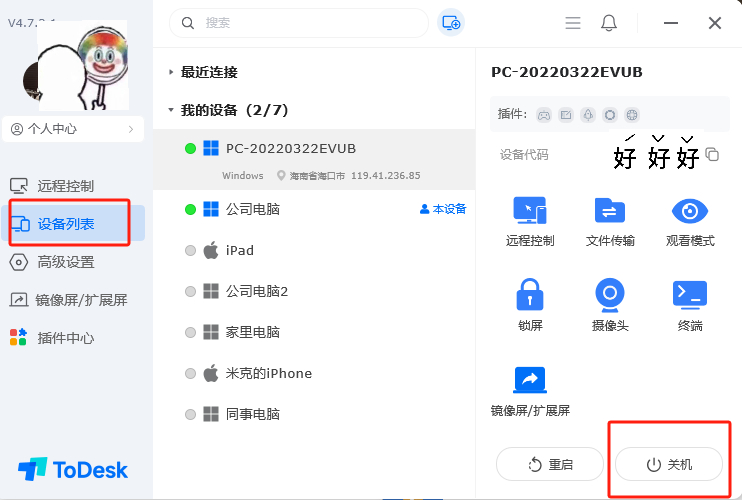
如果是已连接过的设备,无需再次远控连接,打开软件在设备列表页面,找到【关机】选项点击,输入设备安全密码/临时密码,即可完成远程关机
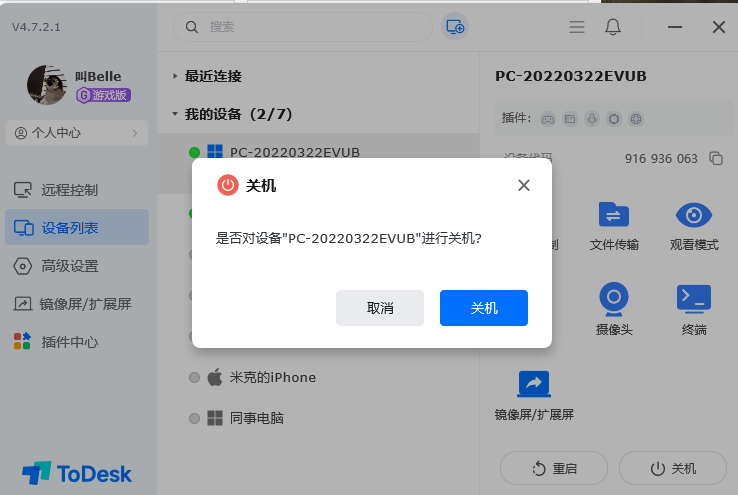
移动端打开方式
打开ToDesk远程APP,首次连接的设备,可在结束远控后,在设备功能页面找到【关机】选项,点击即可完成电脑远程关机

如果是已经连接过的设备,确保电脑后台已经开启ToDesk软件,可找到想要远程关机的设备,点击【关机】,输入连接密码,被控设备立即进入远程关机程序。
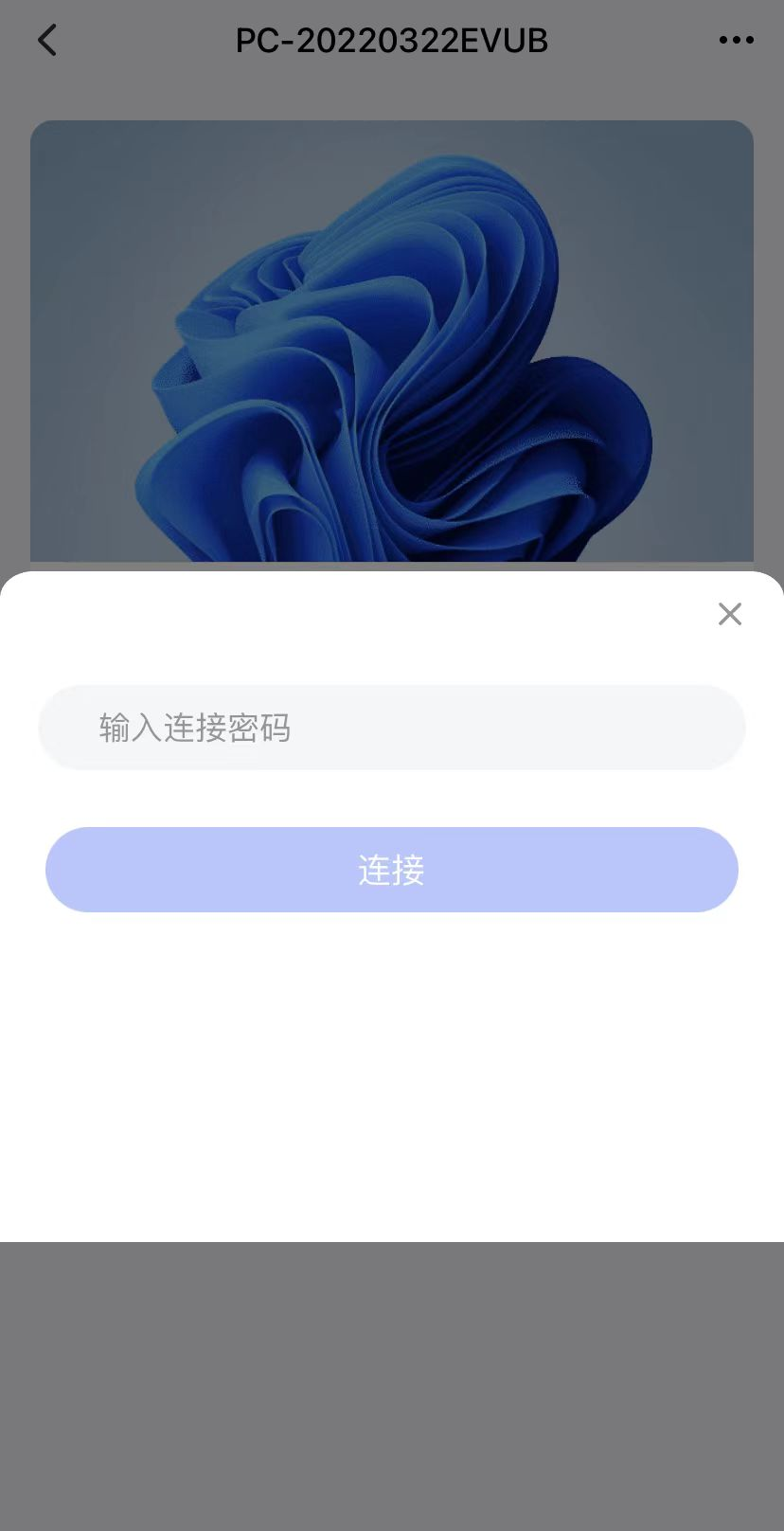
除了远程关机外,想要远程重启、远程锁定以及远程开机?今天小社长通通教给你!
远程重启只需要在电脑端/移动端的设备功能页面,找到【重启】选项点击,输入设备安全密码/临时密码,即可完成远程重启
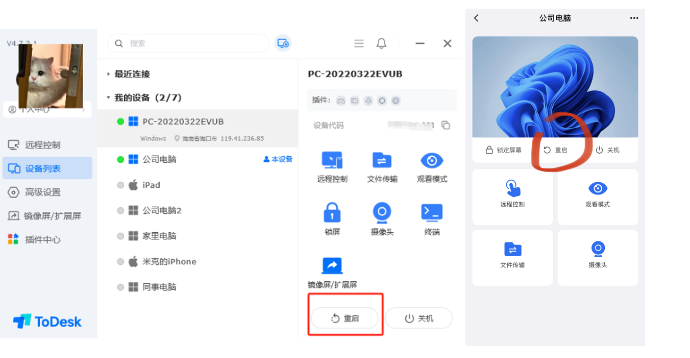
远程锁定电脑同样也能轻松完成,打开电脑端/移动端在设备功能页面找到【锁定屏幕】/【锁屏】的选项,点击即可远程让电脑进入屏保锁屏状态。
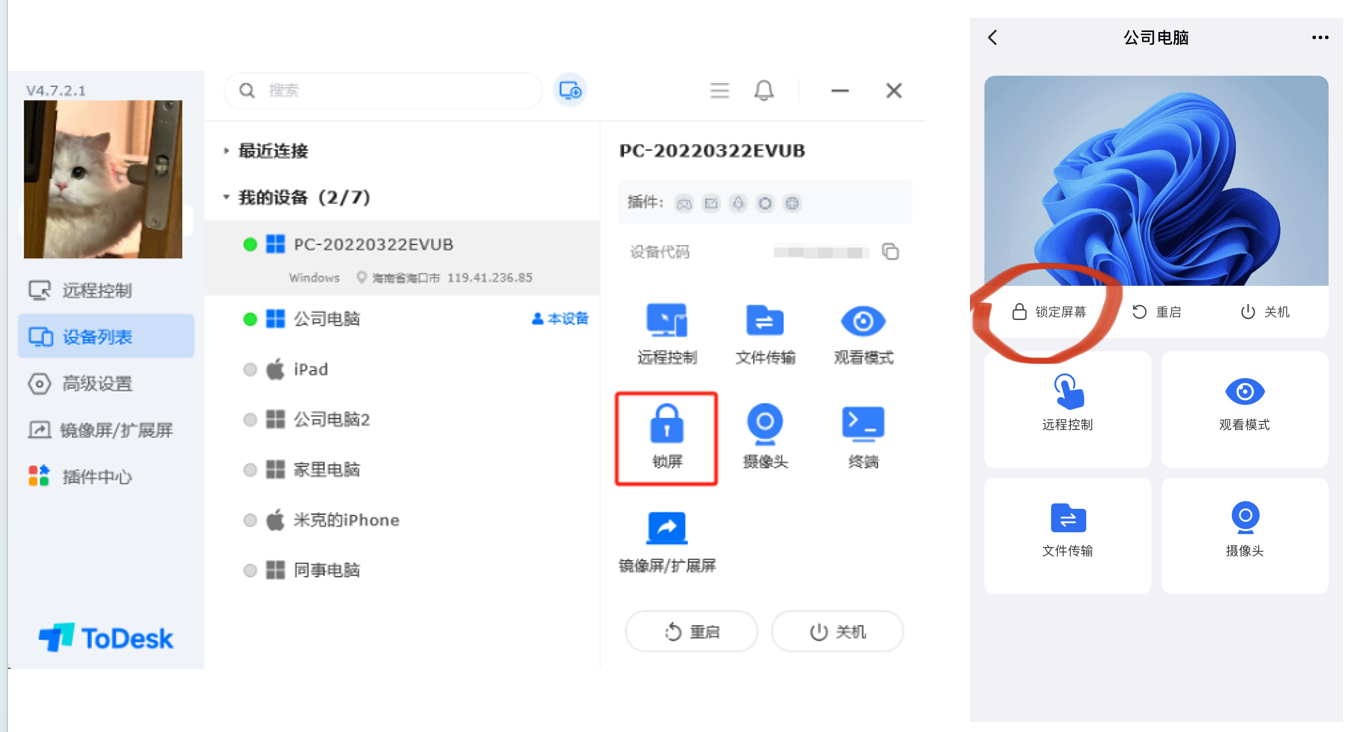
如果是远程开机就需要多几步步骤,目前ToDesk仅支持windows系统实现远程开机。
●第一步:被控端所在局域网内,需要有另一台设备保持todesk在线
如:其他电脑、iPhone、iPad、Android 设备(手机、平板)、家人的手机(充当辅助开机设备)
如图,辅助开机设备需显示在线,离线状态无法发送唤醒包到待开机的设备
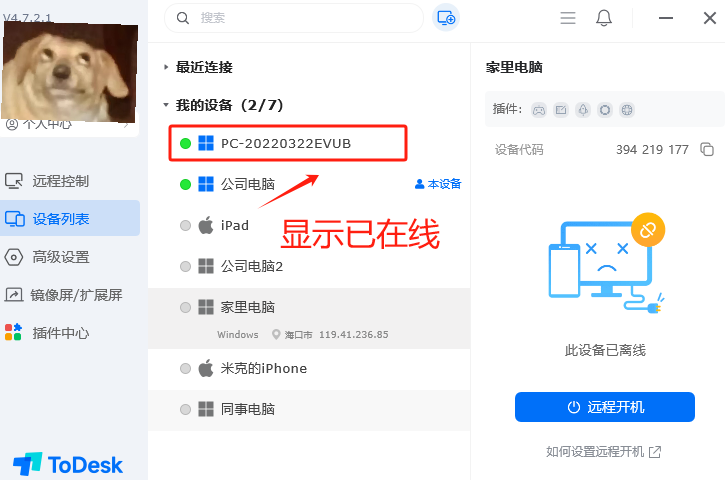
●第二步:被控端主板需要支持网络唤醒,且在bios里开启了Wake-On-Lan唤醒功能(以下称wol唤醒)
进入bios后,通常到“Power Managment(电源管理)”下寻找如下列选项:
"Boot on LAN";
"Wake on LAN";
"PME Event WakeUp";
"Resume by MAC LAN";
"Wake-Up by PCI card";
"Wake Up On PCI PME";
"Power On by PCI Card";
"WakeUp by PME of PCI";
"Power On By PCI Devices";
"WakeUp by Onborad LAN";
"Resume By PCI or PCI-E Device"或类似的功能,并可以启用它。
注:不同主板显示的功能名字不同,找到其中一个设置即可,笔记本基本不支持,具体情况可以咨询硬件生产商
BIOS的设置,以华硕某款主板为例
1.开机后,按del或esc按键,进入BIOS(主板设置)后,进入高级设置界面[Advanced mode]
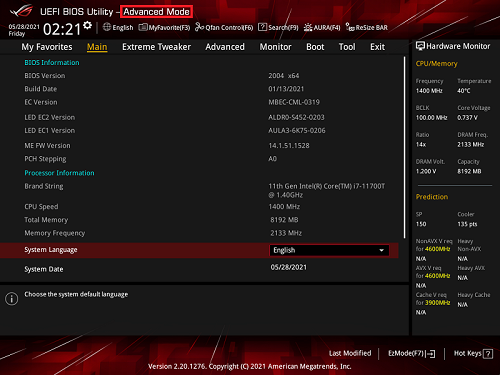
2.切换到高级设置[Advanced],选择APM配置[APM Configuration]
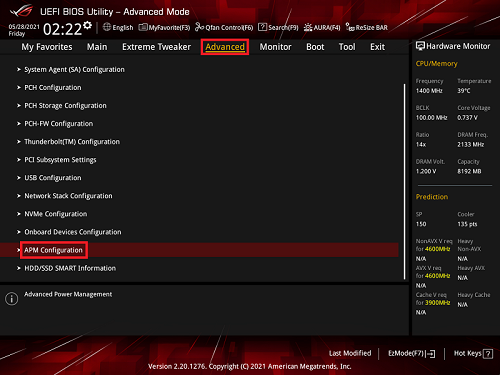
3.进入配置后点击Power On By PCI-E为Enabled

4.设置完成,按F10保存设置重启设备即可
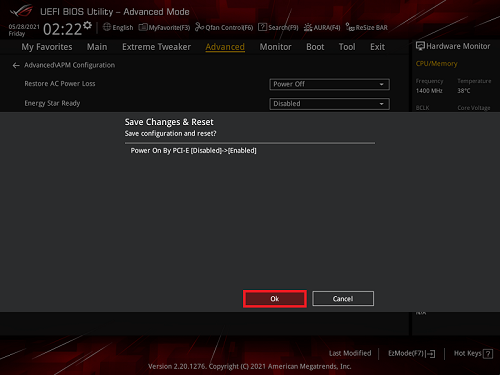
●第三步:被控端网卡驱动里需要设置开启WOL相关选项
无线网卡一般不支持wol,有线网卡大部分支持(具体的硬件支持情况请咨询硬件生产商)。
在设备管理器中找到支持wol唤醒的网卡设备,右键选择「属性」,然后在「电源管理」里面开启「允许此设备唤醒计算机」
,然后在「高级」一栏里找到「关机网络唤醒」、「魔术封包唤醒」里设置成「开启」。
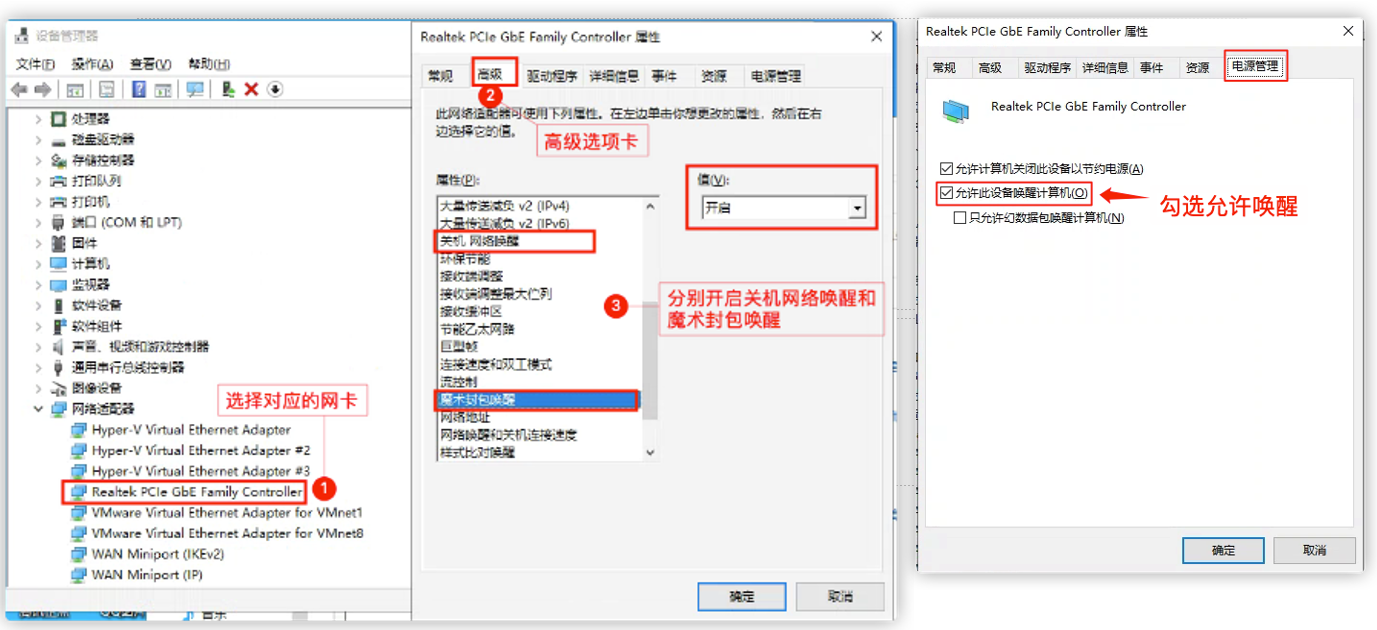
如远程开机后,客户端没有自动启动,可以检查下客户端是否有勾选开机自动启动
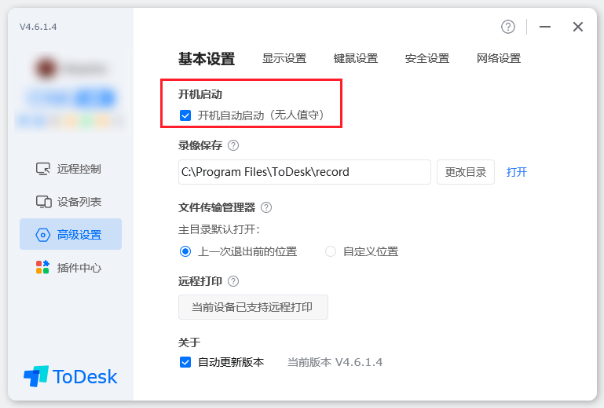
部分win10系统,需要关闭快速启动功能,如电源选项没有快速启动,则不用设置。到这里就可以尝试用ToDesk进行远程开机的操作了。

ToDesk远程控制软件实在太方便我等打工人了,远控再也不用担心电脑开机关机的问题,关键还是免费使用的!
如果大家有需要,记得到官网或应用商店下载对应系统的版本噢~

